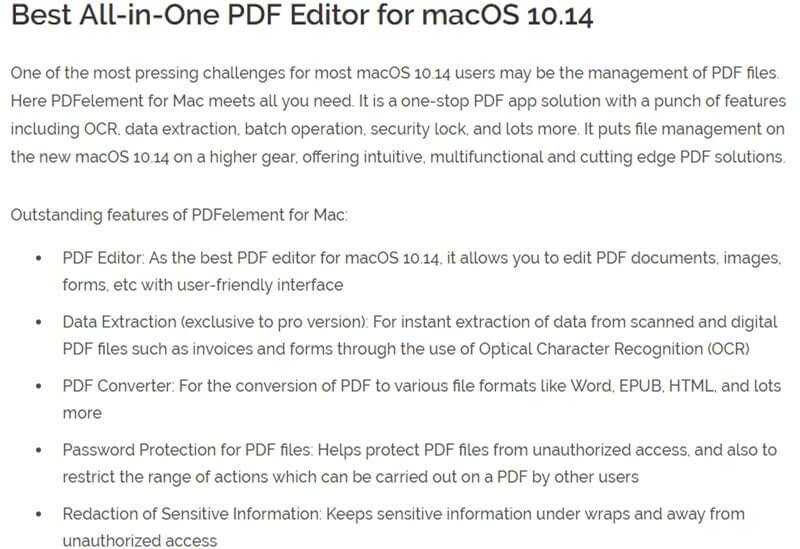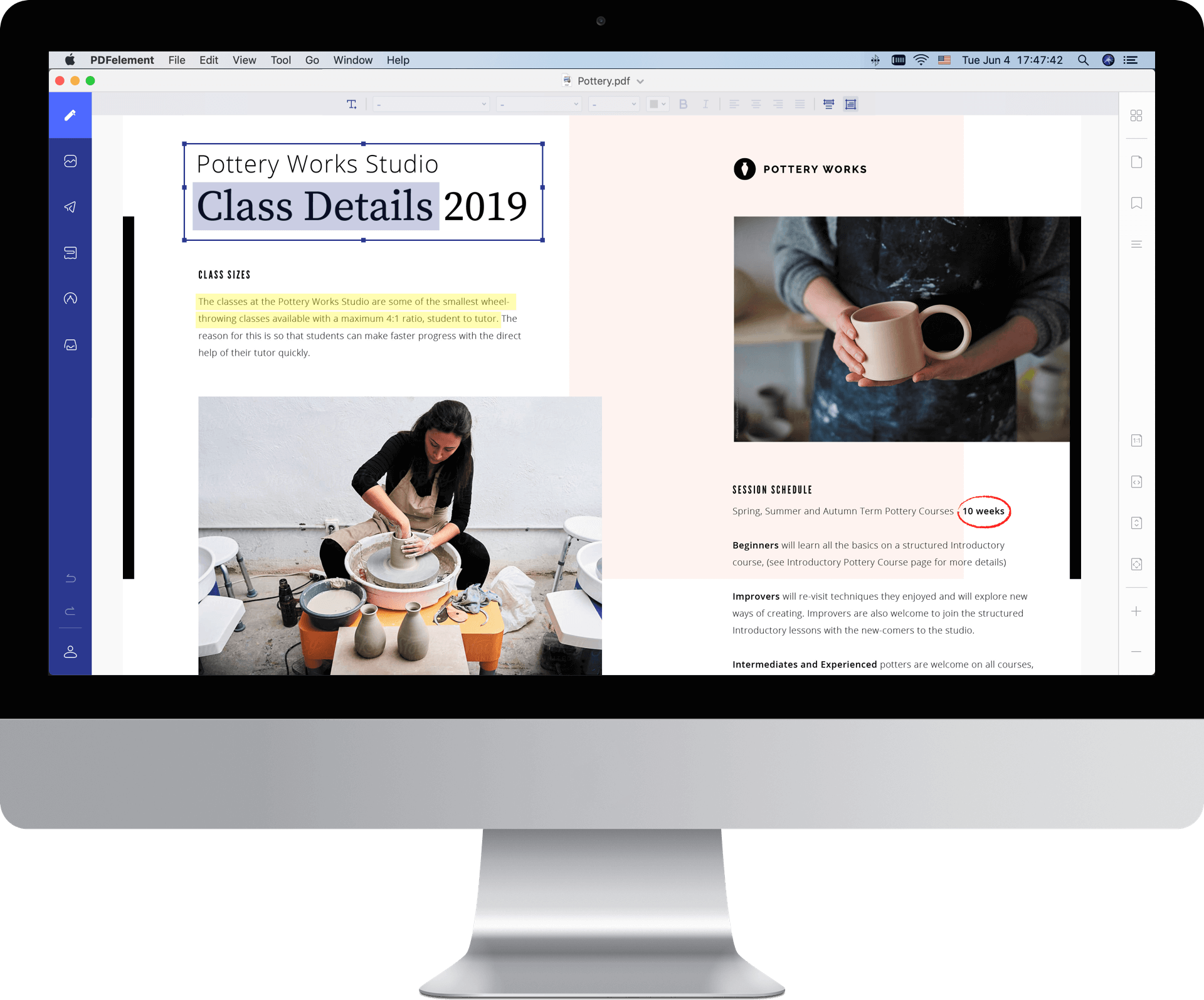macOS 10.14에서 화면 깜박임을 수정하는 방법
2025-09-15 14:37:51 • Filed to: macOS 10.14꿀팁 • Proven solutions
macOS 10.14에는 다양한 혁신 기능이 포함되어 있지만 일부 불편한 문제를 포함하여 이전 모델의 일부 기능은 여전히 유지됩니다. 이러한 문제 중 하나는 2018 MacBook Pro 10.14의 화면 깜박임입니다. 이전 업데이트와 마찬가지로이 문제는 사용자가 Mac OS 10.14로 업그레이드 한 직후에 발생하는 것으로 보입니다. 다음은 macOS 10.14 화면 깜박 솔루션 에 대해 알려드립니다.
- # 1: macOS 10.14 업그레이드 후 화면이 깜박이는 이유
- # 2: macOS 10.14에서 화면 깜박임을 수정하는 방법
- # 3: macOS 10.14 용 최고의 무료 PDF 편집기
10.14로 업데이트 후 화면 깜박임
이 깜박이는 화면 문제는 발생 빈도에 관계없이 사용자 경험을 격자로 만들 수 있습니다. 10.14로 업데이트 한 후 화면 깜박임 문제가 다양한 Mac 장치에서 발생하는 것으로 보고되었습니다. 그리고 사용자는 모니터를 변경하면 화면 깜박임 패턴만 달라진다는 것을 알 수 있습니다. 특히 특정 앱이 실행 중일 때 문제가 발생할 수도 있습니다.
예를 들어, 사용자는 특히 특정 키보드 키를 누를 때 실행중인 터미널의 화면에서 일련의 깜박이는 흰색 줄무늬를 발견했다고 보고합니다. 다른 경우에는 깜박임이 임의의 여러 색상 선으로 나타납니다. MacBook Air에서 표준 어댑터를 통해 DVI 또는 VGA 디스플레이를 연결하면이 문제가 흑백 화면 잡음으로 나타납니다. 최신 MacBook Pro에서 화면 깜박임 2018 Macbook Pro 10.14는 그다지 비슷하지 않습니다. 자발적인 깜박임은 DVI에서 HDMI에 이르는 다양한 브랜드의 모니터 디스플레이를 괴롭 힙니다.
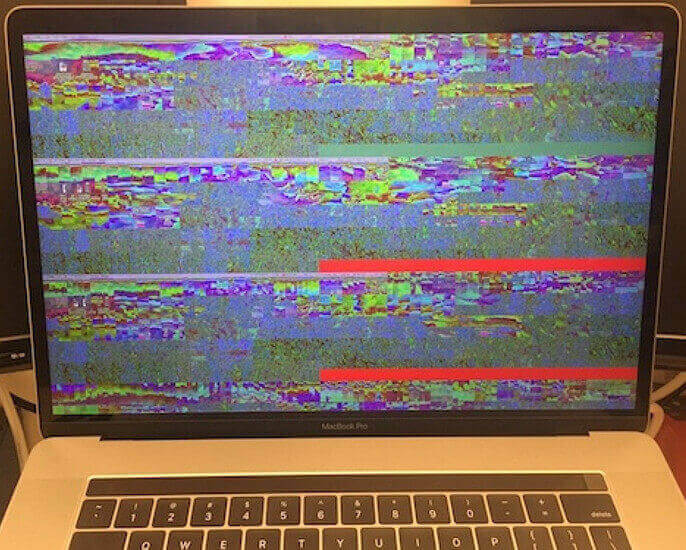
그럼에도 불구하고 이러한 모든 인스턴스에서 반복되는 테마는 macOS 10.14 업데이트 전에 깜박임이 발생하지 않는다는 사실입니다. 또한 macOS 10.14 업데이트가 깜박임의 근본 원인이 될 가능성을 고려하면 문제가 10.14에 연결된 다양한 모니터 모델에서 유지되는 것처럼 보입니다. 이것은 이러한 깜박임의 근본 원인이 macOS 10.14 업데이트임을 분명히 의미합니다.
macOS 10.14로 업그레이드 한 후 화면 깜박임을 수정하는 방법
이러한 문제의 해결은 문제가 가장 큰 영향을 미치는 특정 앱을 중심으로 진행될 수 있습니다. 사용자는 대부분 Chromium 사용과 관련된 문제를보고했습니다. 이러한 경우 문제는 앱, macOS Mojave 및 NVIDIA 그래픽 처리 장치와 관련된 호환성 문제에서 비롯된 것으로 보입니다.
다음은 macOS 10.14에서 깜박이는 화면 문제를 해결하는 가장 쉬운 방법입니다.:
1. Chromium 완전히 제거
화면 문제는 특히 Chromium 사용과 관련이 있습니다. Chromium의 개발자와 다른 타사 앱은 자체적으로이 문제와 싸우고 있습니다. 그러나 이는 사용자에게 지속적인 솔루션을 제공하지 못했습니다. 특히 깜박이는 문제가 여러 계층의 복잡성을 수반하는 것으로 입증 되었기 때문입니다.그러나 Chromium을 실행할 때 대부분 문제가 발생하는 경우 다른 브라우저에서 Chromium을 완전히 버리는 것이 좋습니다.
2. 터미널을 사용하여 문제 해결
이것은 비기술 지식이 있는 사람이 시도하기 위험할 수 있는 고급 방법입니다. Finder를 열고 "이동"을 선택한 다음 설명 된대로 정확히 복사하여 붙여 넣어 다음 명령을 입력하여 Mac에서 터미널을 시작합니다.
cd /Applications/Slack.app/Contents/MacOS/./Slack.app 그런 다음 –disable-gpu-rasterization
주소의 "Slack"을 깜박이는 화면이 가장 많이 나타나는 앱으로 대체할 수 있지만 장치의 일부 파일이 손상될 수 있으므로 다른 항목을 변경하지 않도록 주의하십시오.
3. NVRAM 재설정
특히 웹을 검색하는 동안 이미지를 볼 때 화면 깜박임이 효과를 발휘하는 경우이를 해결하는 가장 좋은 방법은 장치의 NVRAM을 재설정하는 것입니다. 이 문제를 해결하려면 장치를 재부팅해야합니다. 그러나 NVRAM은 데이터를 자동으로 저장하는 메모리 유형이기 때문에 장치를 강제로 꺼도 장치를 재부팅하면이 문제가 사라지지 않습니다. 이 문제를 해결하려면 Mac을 껐다가 다시 켭니다. "Command"+ "Option"+ "P"+ "R"키를 약간의 소리가 들리거나 재시동하는 동안 화면이 두 번 깜박일 때까지 누릅니다. 그래도 macOS 10.14에서 깜박이는 화면이 해결되지 않으면 아래 설명 된대로 SMC (시스템 관리 컨트롤러)를 재설정하십시오.
4. SMC (시스템 관리 컨트롤러) 재설정:
이 방법은 MacBook Air 및 MacBook Pro (Retina Display)와 같은 배터리가 내장 된 휴대용 Mac에만 적용됩니다. 다른 Mac 장치의 SMC 재설정 단계에 대한 세부 정보도 웹에서 쉽게 확인할 수 있습니다.
SMC를 재설정하려면 Mac의 외부 디스플레이를 분리 한 다음 Mac을 끕니다. 장치가 MagSafe 전원 어댑터에 연결되어 있는지 확인하십시오. "Shift"+ "Control"+ "Power"를 몇 초 동안 누른 다음 동시에 놓습니다. 이렇게하면 MacBook Pro / Air의 SMC가 즉시 재설정됩니다. 그런 다음 전원 버튼을 눌러 Mac을 부팅하고 Mac이 부팅되면 디스플레이를 다시 연결합니다.